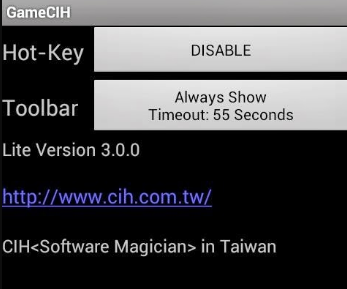A KDZ firmware telepítése az LG készülékekre

Készlet firmware Az LG készülékek KDZ-ben érkeznek (és itt-ott TOT) tervezés. A firmware-t villoghatja az LG Flashtool segítségével egy Windows PC-n, vagy helyreállíthatja az eszközállomány firmware-t, vagy csökkentheti a frissített lemerülést.
Az alábbiakban bemutatjuk a KDZ firmware LG készülékekre történő telepítésének legismertebb módszerét, óvatosan és lényegesen tartsa be az irányelveket.
A KDZ firmware telepítése az LG készülékekre
- Csomagolja ki az LG Flash Tool 2014 alkalmazást .compress fájlt, amelyet fentebb letöltött a számítógépére. Nagyon sok fájlt fog kapni a program futtatásához.
- Koppintson duplán / futtassa az LGFlashTool2014.exe fájlt az LG Flash Tool megnyitásához.
- Ha nem nyílik meg, telepítse a Visual C ++ futásidejű könyvtárat innen, majd a kísérlet után még egyszer.
- Indítsa el LG készülékét letöltési módba:
- Kapcsolja ki az LG készüléket.
- Tartsa nyomva a Hangerő növelése gombot.
- Csatlakoztassa készülékét a számítógéphez USB-kapcsolattal, miközben lenyomva tartja a Hangerő fel gombot.
- Letöltési módba fog indulni, ha a Firmware Update képernyőre van állítva.
- Most töltse be a. kdz firmware fájlt az LG Flash Tool ablakba számítógépén. Pattintsa a peruse gombot a Select KDZ fájl sorának befejezése felé. Hagyjanak egymásnak alternatívát az LG Flash Tool ablakban megadott módon.
- Ha a .kdz firmware fájlt választotta, kattintson a CSE Flash gombra, hogy folytassa a .KDZ firmware villogását az LG eszközön.
- FYI, a Tipikus vaku gomb nem törli az információkat és a CSE Flash gomb töröl információkat. Ha részvény-firmware-ről hajtunk végre átalakítást, akkor a Typical Flash is megteheti.
- Megkapja a Telefon információ olvasása ablakot, ez általában egyértelmű lesz. Egyszerűen nyomja meg a START gombot, és folytassa.
- A számítógépén néhány LG programhoz végrehajtási engedélyt kérnek, nyugtázza.
- Most meglátod Válassza az Ország és nyelv lehetőséget ablak. Válassza a lehetőséget Különböző a nemzet leromlott és utána angol a nyelvlistáról. Emlékezzen arra is NEM jelölje be a Smartphone nagyjavítás jelölőnégyzetet , Windows Mobile telefonokra szól, nem pedig az Androidon futó LG eszközére.
- Végül a firmware villogási folyamata nyomta meg a rendben gombot.
- Most megjelenik egy fejlesztési sáv. Egyszerűen tartsa addig, amíg 100% nem lesz, utána hibát kaphat Nem sikerült csatlakozni a szerverhez . Ez rendben van. Ne próbálja meg most leválasztani a telefonját.
- Figyelje figyelmesen a telefonját, és látni fogja, hogy valamilyen tevékenység zajlik a képernyőn VAL VEL zöld tartalommal írva. Ha ez megtörténik, kattintson az OK gombra a Csatlakozás a kiszolgálóhoz hibásan.
- Most nézze meg a firmware-frissítési sávot a telefonján. Ha elkészült, a telefon természetesen újraindul. És ezek után teheti válassza le a telefont a PC-ről és zárja be az LG Flash Tool segédprogramot is.
Lásd még:
Nincs benne több. Boldog Androidingot!